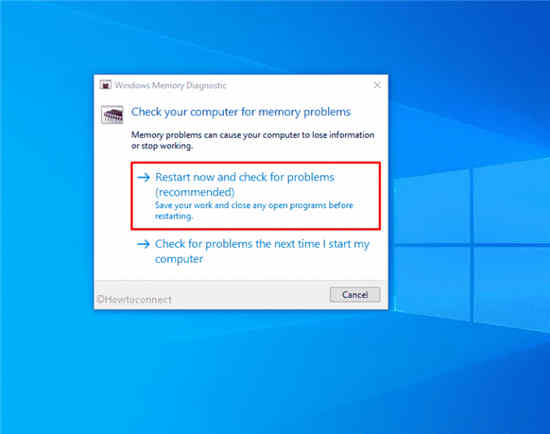网络连接问题排查:电脑无法上网怎么办

网络连接问题常常让人感到挫败,尤其是在我们需要迅速访问信息或进行在线工作的情况下。遇到电脑无法上网的情况,很多人可能会感到无从下手。本文将深入探讨可能的原因以及相应的解决方案,帮助用户高效排查并解决问题。
一、硬件检查
排查问题的第一步应从硬件着手。网络连接依赖于多种硬件的正常运作,例如网络适配器、路由器和网线等。确保网络适配器已正确安装并启用。进入设备管理器,查看网络适配器是否有故障标志。如果有,可以尝试卸载再重新安装驱动程序,或者直接更新驱动。
检查路由器的状态。重启路由器通常是解决连接问题的便捷方法。如果路由器指示灯异常,可以参考路由器说明书进行故障排查。确保网线连接良好,必要时更换一根优质网线,以排除可能的物理故障。
二、软件设置
如果硬件检查未发现问题,接下来需要关注电脑的网络设置。网络设置有时会因系统更新或应用程序的改变而发生变化。检查Windows中的网络设置,确保网络模式设为自动获取IP地址和自动获取DNS服务器地址。
如果使用的是Wi-Fi,记得确认网络密码输入正确,且电脑已连接到正确的网络。禁用并重新启用网络适配器也有可能解决问题。关键是要确保网络配置没有被意外更改。
三、安全软件的影响
一些防火墙或安全软件可能会阻止网络连接,导致电脑无法上网。建议在排查过程中暂时禁用这些软件,看是否能够恢复连接。如果是安全软件导致的,用户可以在其设置中调整规则,确保电脑可以正常上网。
四、更新系统和驱动
操作系统或网络适配器的驱动程序过时,可能导致连接问题。保持系统和驱动程序更新至关重要。Windows更新常常带来安全修复和性能优化,及时更新可以降低出现网络问题的风险。
五、联系网络服务提供商
如果通过以上方式仍未能解决问题,可能是服务提供商的网络出现了故障。建议联系你的网络服务提供商,确认是否存在服务中断或者其他问题。
常见问题解答(FAQ)
1. 电脑无法上网时,如何判断是硬件问题还是软件问题?
可以先检查路由器和网络适配器的状态,再通过更换网线或不同设备连接网络来判断。
2. 如何查看网络适配器的状态?
进入设备管理器,找到网络适配器,查看是否有警告标志,右键点击进行属性查看状态。
3. 重启路由器真的会解决连接问题吗?
是的,重启路由器可以清除临时故障,帮助恢复网络连接。
4. 为什么更新系统能解决网络连接问题?
更新系统可以修复已知的安全漏洞和稳定性问题,确保网络功能正常并增强性能。
5. 联系网络服务提供商有何重要性?
服务提供商可以确认是否存在区域性网络故障,并提供针对性解决方案,节省用户的排查时间。
通过上述方法,相信大家能够有效排查电脑无法上网的问题,恢复稳定的网络连接。